Excel实用技巧:文本型数据求和实用技巧解读!
来源:网络收集 点击: 时间:2024-08-31【导读】:
求和,计算是Excel最基本的功能,但同时也有很多烦恼,例如求和方法正确,结果明显不准确等,遇到类似的情况?该怎么处理呢?是什么原因造成的呢?……看到单元格中的值为数字,但是Excel并不一定能够理解,其主要原因在于数据类型,如果数据类型为文本,结算的结果就不是我们想要的结果哦!工具/原料moreExcel 2016方法/步骤1/6分步阅读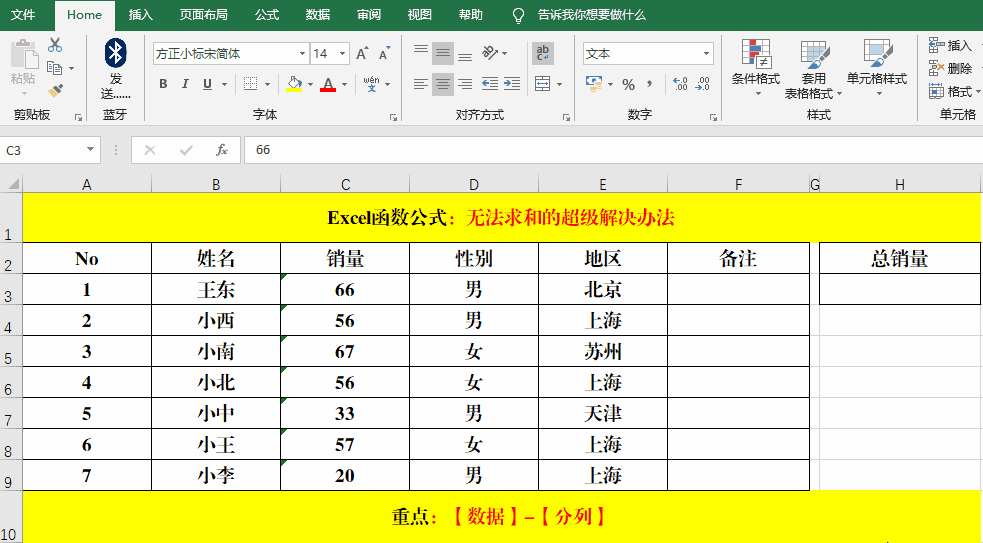 3/6
3/6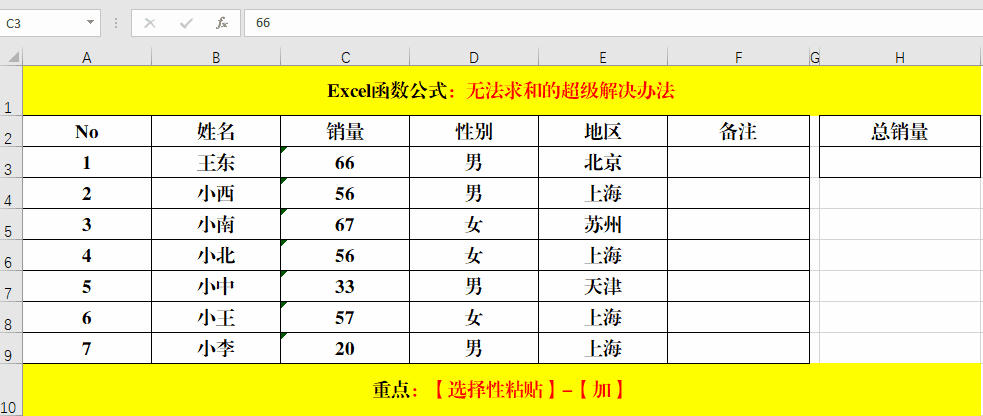 4/6
4/6 5/6
5/6 EXCELEXCEL技巧求和技巧EXCEL函数EXCEL公式
EXCELEXCEL技巧求和技巧EXCEL函数EXCEL公式
一、提示转换法。
方法:
1、选中求和的目标单元格。
2、单击【黄色感叹号】旁的箭头,选择【转换为数字】即可。
2/6二、数据分列法。
方法:
1、选中求和的目标单元格。
2、【数据】-【分列】-【完成】。
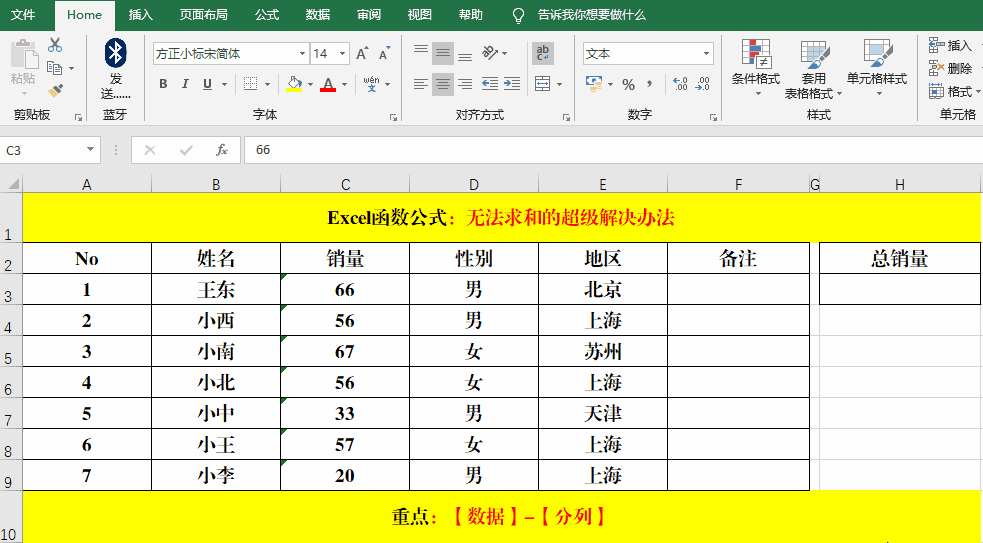 3/6
3/6三、选择性粘贴法。
1、加。
方法:
1、复制任意空白单元格。
2、选择需要求和的目标单元格,快捷键Ctrl+Alt+V 打开【选择性粘贴】对话框,选择【运算】中的【加】并【确定】。
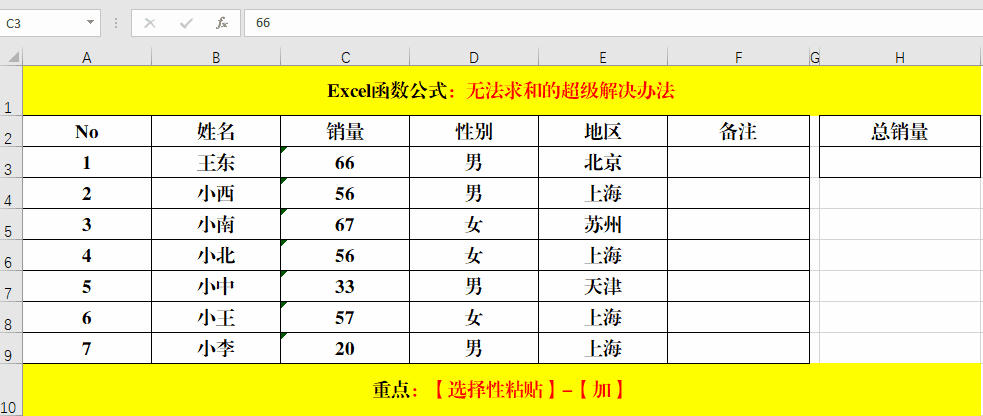 4/6
4/62、乘。
方法:
1、在任意空白单元格中输入数字1并复制。
2、选择需要求和的的目标单元格,快捷键Ctrl+Alt+V打开【选择性粘贴】对话框,选择【运算】中的【乘】并【确定】。
解读:
通过【加】和【乘】运算,大家想到的是什么?是不是也可以用【除】、【减】运算进行了?当然答案是肯定的,操作方法类推【加】和【乘】哦!
 5/6
5/6四、观察法。
在求和计算的过程中,如果发现结果明显不对,或者单元格左上角有“绿色倒立的小三角”,可以肯定的是当前单元格的格式为文本。然后根据自己拿手的方法转换为数据类型即可!
6/6结束语:
求和,看似非常简单的方法,但是也会遇到很多问题,例如上文求和结果不正确的情况等……对于本文的技巧,你Get到了吗?
 EXCELEXCEL技巧求和技巧EXCEL函数EXCEL公式
EXCELEXCEL技巧求和技巧EXCEL函数EXCEL公式 版权声明:
1、本文系转载,版权归原作者所有,旨在传递信息,不代表看本站的观点和立场。
2、本站仅提供信息发布平台,不承担相关法律责任。
3、若侵犯您的版权或隐私,请联系本站管理员删除。
4、文章链接:http://www.1haoku.cn/art_1177496.html
上一篇:hbuider的如何修改字体颜色
下一篇:原神如何隐藏角色信息?
 订阅
订阅